Відписувався від всіх груп ВКонтакте
У соціальній мережі ВКонтакте за замовчуванням є всього лише один єдиний можливий метод твори відписки від спільнот. Однак, завдяки старанням деяких розробників, можливо також використовувати спеціальне, додаткове програмне забезпечення, позвоялющее автоматизувати процес видалення груп.
зміст
Відписувався від груп ВКонтакте
Зауважте, що існуючі і працездатні на сьогоднішній день способи діляться виключно на дві методики, кожна з яких буде нами детально розглянута. При цьому, в інтернеті також існує чимала кількість шахрайських програм, використовувати які не рекомендується ні за яких обставин.
Важливо: після того, як відбулося глобальна зміна інтерфейсу ВК, а разом з тим і технічної складової сайту, багато популярних розширення втратили свою актуальність, наприклад, VKOpt до сих пір не може автоматично видалити групи. Тому рекомендується приділити час саме тим способам, які будуть наведені далі.
Спосіб 1: ручна відписка від спільнот
Перша і найбільш поширена у користувачів методика являє собою використання базових можливостей даного ресурсу. Незважаючи на гадану простоту і, разом з тим, незручність, весь процес можна відточити до автоматизму і без проблем видаляти десятки груп.
Віддаючи перевагу даній методиці, слід знати, що кожне потрібні дії повинно буде бути виконано в ручному режимі. Таким чином, маючи в підписках кілька сотень, а то і тисяч груп і співтовариств, перед вами постане велика проблема, пов'язана зі швидкістю досягнення поставленої мети і найпростішої втомою.
Якщо в списку ваших груп присутній до ста, а в деяких випадках і більше паблік, то цей спосіб ідеально підійде вам, враховуючи також унікальну можливість залишити в списку деякі паблік, які все ж представляють для вас цінність в плані інтересу.
- Відкрийте сайт ВКонтакте і за допомогою головного меню сайту в лівій частині екрана перейдіть до розділу «Групи».
- Додатково упевніться, що ви перебуваєте на вкладці «Все спільноти».
- Тут, відповідно до ваших особистих інтересів, вам потрібно зробити процес відписки. Для цього наведіть курсор миші на іконку «...», розташовану з правого боку від назви кожного представленого спільноти.
- Серед розкрилися пунктів меню вам потрібно вибрати «Відмовитися».
- Далі, незалежно від типу видаляється спільноти, рядок з аватарки і найменуванням групи зміниться в кольорі, символізуючи про успішне видалення.
![Змінилося превью спільноти після відписки в розділі групи на сайті ВКонтакте]()
Якщо вам необхідно відновити тільки що вилучену групу, знову розкрийте меню, що випадає «...» і виберіть пункт «Підписатися».
- При спробах вийти зі спільноти, що має статус «Закрита група», вам буде потрібно додатково підтвердити свої наміри, використовуючи кнопку «Вийти з групи» в спеціальному діалоговому вікні.
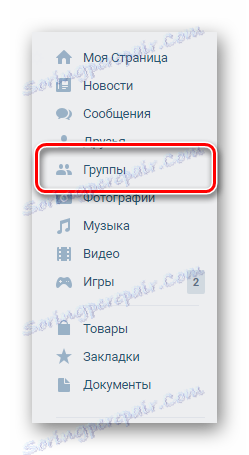
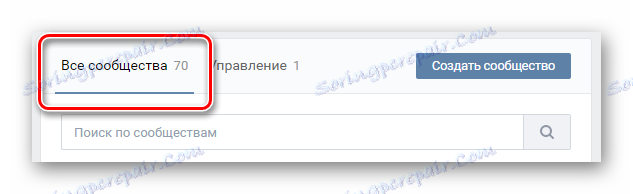

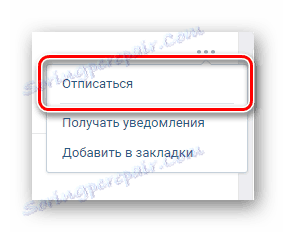
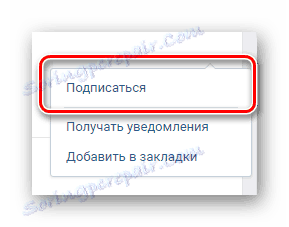
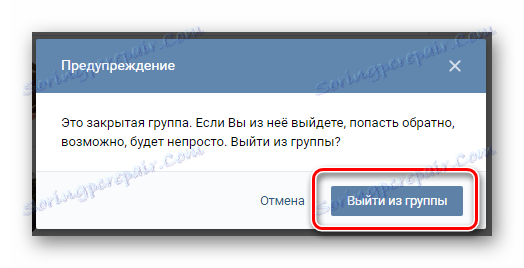
Після виходу із закритої групи повернутися в неї тими ж способами, що і в разі звичайних паблік, неможливо!
Зверніть увагу, що відновити видалене співтовариство можливо виключно до оновлення сторінки. В іншому випадку, при виникненні необхідності повторного оформлення передплати, вам буде потрібно заново знайти потрібний паблік через внутрішню систему пошуку і вже після цього підписатися.
Зверніть увагу, що відновити видалене співтовариство можливо виключно до оновлення сторінки. В іншому випадку, при виникненні необхідності повторного оформлення передплати, вам буде потрібно заново знайти потрібний паблік через внутрішню систему пошуку і вже після цього підписатися.
На цьому всі актуальні рекомендації, що стосуються відписки від спільнот, закінчуються.
Спосіб 2: автоматизована відписка від груп
На сьогоднішній день в інтернеті серед усіх можливих доповнень для сайту ВК існує вкрай мала кількість стабільних програм, здатних з ідеальною точністю виконати поставлене завдання. Якраз в число цих нечисленних браузерних доповнень входить розширення Instrumentum.
Рекомендується використовувати інтернет-браузер Google Chrome останньої версії, так як саме для нього, в першу чергу, було написано розширення, про який далі піде мова.
На відміну від деяких інших доповнень, Instrumnetum є повністю безпечним і не вимагає від вас надання своїх особистих реєстраційних даних. Більш того, дане розширення використовує api сайту ВК, на яке, як відомо, посилаються багато доповнення.
Зверніть увагу, що в процесі використання цієї програми ви не зможете детально контролювати процес видалення спільнот, внаслідок чого буде видалено абсолютні весь вміст розділу «Групи».
Дане доповнення, крім масового видалення спільнот, може бути використано для проведення декількох різних операцій, наприклад, при видаленні всіх друзів з ВК .
В рамках даної статті всі дії, пов'язані з глобальною відпискою від спільнот, будуть показані на прикладі інтернет-оглядача Google Chrome.
- Перейдіть на головну сторінку інтернет-магазину Chrome , Скориставшись відповідним посиланням, і введіть в рядок пошуку назву потрібного браузерного доповнення -
Instrumentum. - Серед представлених результатів пошуку по сайту виберіть потрібне розширення і натисніть кнопку «Встановити», навпроти рядка з найменуванням.
- Погодьтеся встановити програмне забезпечення даного розширення через спеціальне діалогове вікно в Гугл Хром, натиснувши кнопку «Встановити розширення».
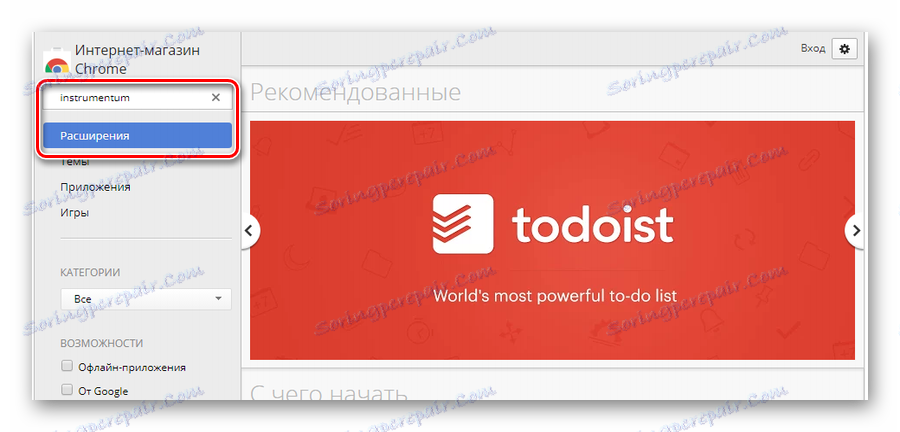
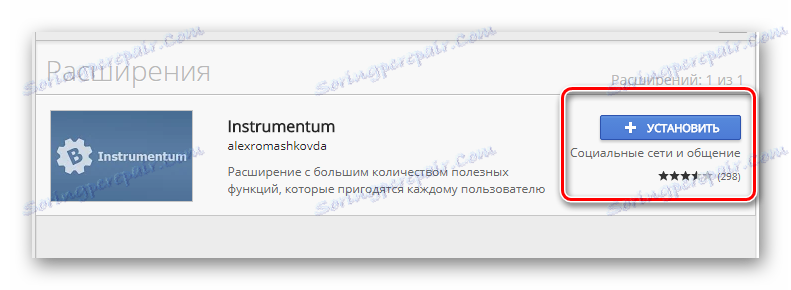

Після ряду виконаних дій можна переходити безпосередньо до використання даного розширення.
- На панелі розширень Google Chrome, розміщеної в правій верхній частині вікна, клікніть по новому значку встановленого розширення Instrumentum.
- У вікні натисніть кнопку «Авторизуватись через ВКонтакте».
- При необхідності введіть свої персональні реєстраційні дані, якщо ви не були раніше зареєстровані на сайті ВК з використовуваного інтернет-оглядача.
- На наступному етапі авторизації натисніть кнопку «Дозволити», щоб додаток могло використовувати весь свій функціонал щодо вашого персонального профілю.
- Повторно на іконку розширення на відповідній панелі в інтернет-браузері Google Chrome, щоб відкрити головне меню доповнення.
- Клацніть по рядку «Моя сторінка» і перегорніть відкрився розділ до самого низу, відшукавши блок «Список спільнот».
- Клацніть по посиланню «Очищення списку спільнот», щоб ініціювати процес масової відписки від всіх паблік, що знаходяться в розділі «Групи» в рамках вашої персональної сторінки.
- На наступному етапі вам буде запропоновано залишити підписку на співтовариства, в яких ви займаєте важливу посаду - залишати галочку чи ні, вирішуєте тільки ви самі. Після цього натисніть кнопку «Очистити список спільнот», щоб почати видалення.
- Дочекайтеся закінчення видалення, час якого може варіюватися і залежить від кількості спільнот, на які ви були колись підписані.
- Поверніться на сайт соціальної мережі ВКонтакте і перейдіть в розділ «Групи» через головне меню, щоб упевнитися в успішній її анулювання від всіх спільнот, за винятком особливо важливих і особистих.
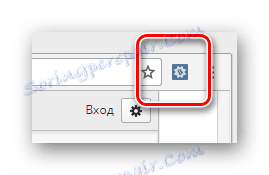
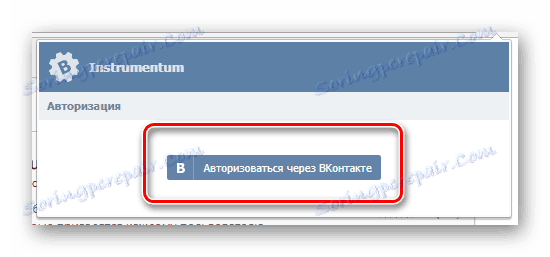
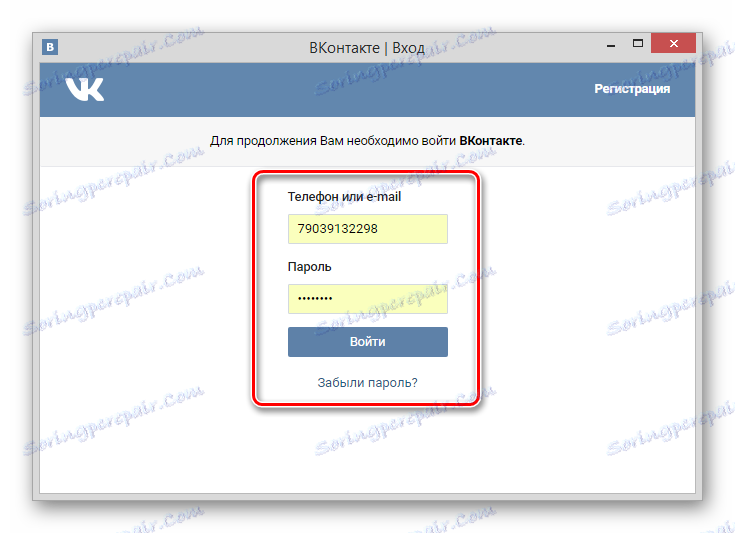
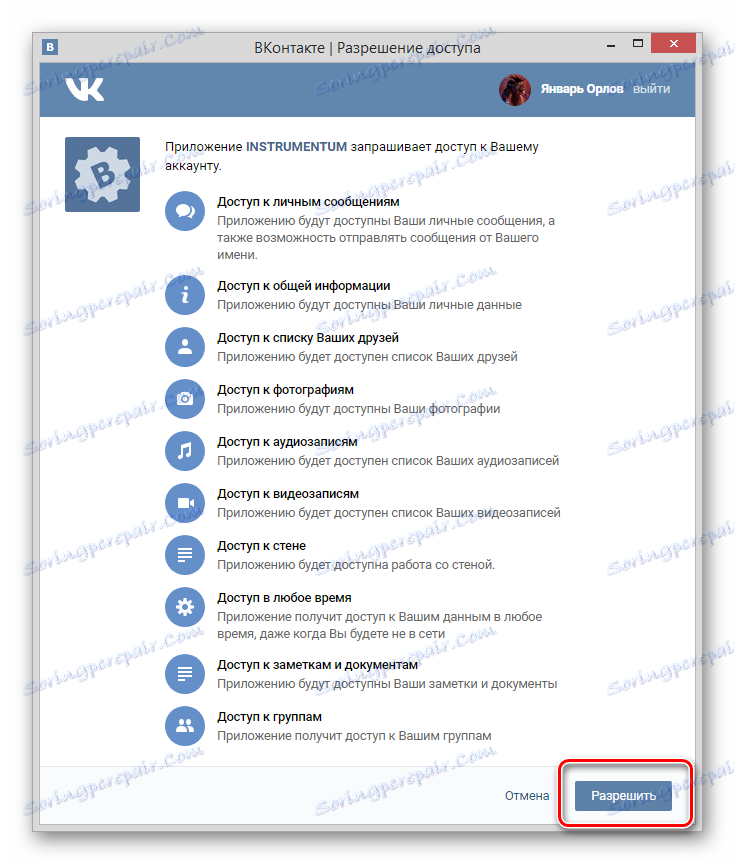
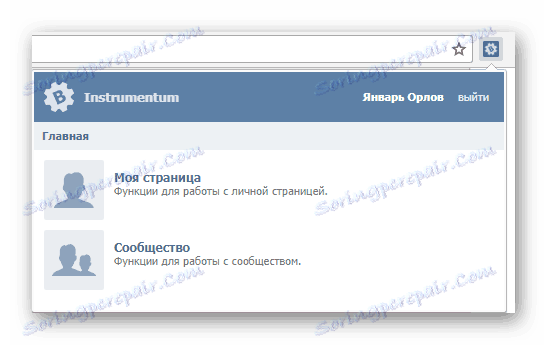

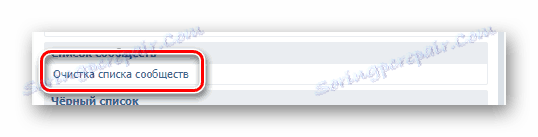
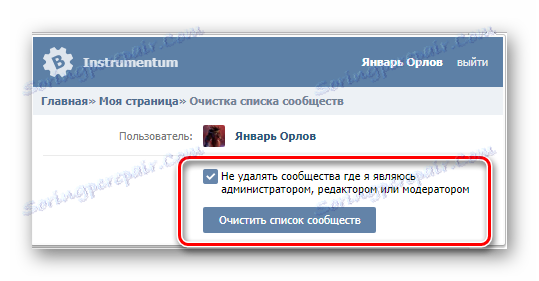
Зупинити процес видалення неможливо!

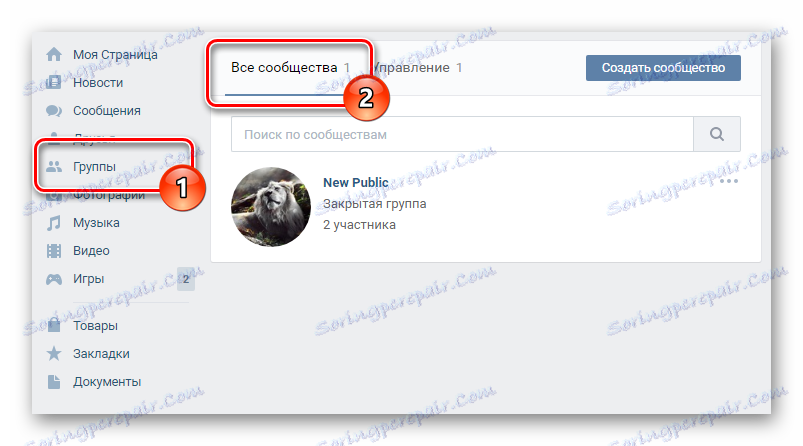
На цьому весь процес масового видалення спільнот можна вважати повністю завершеним. Успіхів!
